Si desea cargar sus videos o archivos en un sitio web y su formato de archivo es MP4, es posible que necesite convertirlo de MP4 a WebM formato en el que le permitirá reproducir videos o medios. WebM no es como un archivo MP4 que probablemente sea compatible con muchos reproductores de video o plataformas, es un archivo audiovisual que tiene una extensión de * .webm.
Hemos enumerado a continuación algunas opciones que puede usar si desea convertir un archivo MP4 a WebM para que pueda funcionar y que también se reproduzca utilizando navegadores.
Contenido: Parte 1: ¿Qué es el formato de video WebM?Parte 2: ¿Es WebM mejor que MP4?Parte 3: ¿Cómo convierto MP4 a WebM?Parte 4: Conclusión
Parte 1: ¿Qué es el formato de video WebM?
WebM está diseñado para usarse con HTML5. Con los códecs VP9 y VP8 se han planeado para que se pueda comprimir, sin embargo, se requiere la alimentación de su Mac al tiempo que se desabrochan los archivos. El objetivo de este plan es tener un video en línea para transmitir en prácticamente cualquier dispositivo (por ejemplo, un área de trabajo, tableta, teléfono celular o dispositivo multimedia). En este sentido, no es sorprendente que , una parte de Google .
Cambia sobre todas las grabaciones al grupo WebM, independientemente de la configuración del primer documento. Poco a poco, sigue admitiendo H.264 para las personas que no pueden utilizar WebM.
Consejos: Cuando a menudo mira películas y escucha música en su navegador web, debe eliminar parte del almacenamiento local sin conexión HTML5 para liberar espacio en su Mac. Mira cómo hacer eso aquí.

Parte 2: ¿Es WebM mejor que MP4?
WebM es un avance generalmente tardío, MP4 (MPEG-4) y H.264 se utilizan desde hace mucho tiempo. Esto implica la configuración más establecida y el códec ha obtenido un estándar. Descubrirá que no hay muchas aplicaciones que no sean compatibles con MP4. A pesar de las administraciones web y la programación de PC / Mac, numerosos dispositivos diferentes (por ejemplo, videocámaras) pueden manejar MP4.
Sin embargo, Google está bien con el código abierto de WebM, la utilización del acuerdo no genera ningún gasto para los productores, ingenieros o clientes finales. El producto también se promociona bajo el Licencia BSD.
El sistema de licencias detrás de MP4 o H.264 es oscuro, la mayoría de los clientes, incluidos aquellos que incorporan grabaciones competentes, no tienen idea de si tienen un permiso legítimo a raíz de la compra de equipos o programación o si están abusando de las leyes de autorización cada vez que ordenan o mira un video Aunque hubo un anuncio en 2010 de que estos códecs permanecerán de forma gratuita.
En este caso, es posible que desee convertir MP4 a WebM, y le mostraremos formas fáciles de hacerlo. Pasemos a la siguiente parte.
Parte 3: ¿Cómo convierto MP4 a WebM?
Le mostraremos las diferentes formas que puede usar para convertir MP4 a formatos de archivo WebM, hemos enumerado algunas aplicaciones que son confiables que puede aprovechar para una rápida conversión de MP4 a WebM.
La forma más fácil de convertir MP4 a WebM usando iMyMac Video Converter
Convertidor de video iMyMac es una herramienta todo en uno que puede utilizar en la conversión, puede convertir videos y archivos de sonido en formatos de amplio rango para entrada y salida, también tiene una variedad de funciones que puede usar para subir sus archivos de video y sonido.
- El rendimiento es extremadamente rápido y también puede convertir la mayoría de los tipos de archivos en pocos clics.
- Te permite actualizar la calidad de tus videos
- Puede modificar las partes oscuras del video, cortar videos, combinar videos y agregar marcas de agua
Pasos sobre cómo convertir MP4 a WebM usando iMyMac Video Converter
- Visite el sitio web imymac. Com. Coloque el mouse sobre Video Converter en la barra de menú> Haga clic en Video Converter
- Elija cualquiera Descargar gratis o Comprar ahora para desbloquear todas sus funciones
- Abra la aplicación> Elija el agregar archivos Icono en la parte superior izquierda de la pantalla
- Ubique el archivo en su biblioteca> Elija el archivo que desea convertir> Seleccione WebM en el menú de conversión
- Golpear el Convertir todo icono en la parte inferior de su pantalla

Por el contrario, si desea convertir WebM a MP4, aquí hay algunos formas gratuitas en línea o fuera de línea puedes probar.
Convierta MP4 a WebM en línea
También puede utilizar algunos sitios web que ofrecen conversión gratuita, pero estos sitios pueden contener una gran cantidad de anuncios, ya que hará un trabajo gratis y fácil para usted, asegúrese de no hacer clic en ningún enlace o ventana emergente que lo dirija a algunos sitios que pueden hacer que su Mac tenga malware.
Pasos sobre cómo convertir MP4 a WebM en línea
- Abra https://www.video2edit.com/convert-to-webm en la barra de direcciones de su navegador> Seleccione "Elegir archivos".
- Después de cargar los archivos mp4, puede ajustar la configuración de video.
- O simplemente haga clic en el botón "INICIAR" para comenzar a transformar documentos MP4 en WebM gratis en línea.
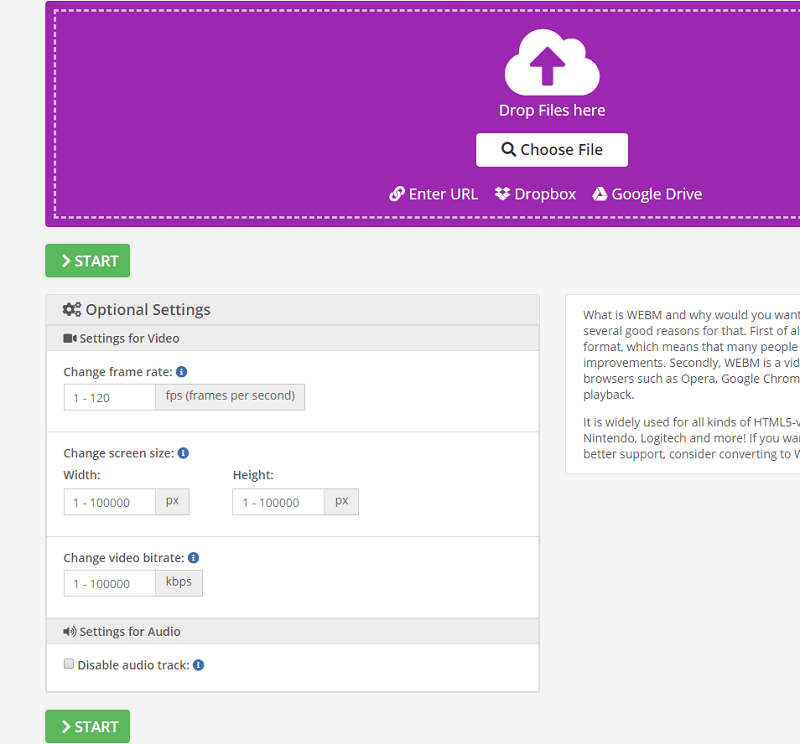
Convierta archivos de MP4 a WebM a través de Free Video Converter
También puede utilizar un convertidor MP4 de forma gratuita para convertir el archivo MP4 a WebM. Aiseesoft Free Video Converter puede ser uno de los grandes archivos MP4 gratuitos para la programación del convertidor de archivos WebM que no debe perderse. Le permite cambiar más de 300 arreglos de video desde MP4, WebM, MOV, MKV, etc. con gran calidad.
Utilice Video Converter gratis para convertir archivos MP4 a WebM
- Descarga el software gratuito, en ese momento envía el software a tu Mac> Selecciona "Agregar archivo" y apila los documentos MP4 que necesitas cambiar.
- Seleccione el menú Posición de salida> Seleccione el formato WebM en la pestaña del grupo Vídeo general.
- Finalmente, elija el organizador de objetivos para el documento WebM cambiado> Elija el icono "Convertir" para cambiar los registros MP4 al WebM ideal.

Parte 4: Conclusión
Conversión de archivos de MP4 a WebM puede ser realmente simple, sin embargo, debe tener en cuenta las ventajas y desventajas antes de seleccionar la mejor alternativa para usted. Recuerde continuamente que al utilizar una opción en línea para cambiar sus registros, dependerá constantemente de su sistema o puede terminar teniendo una descarga arruinada en su Mac.
El propósito para esto es en todos los casos mejor tener una aplicación introducida de inmediato en su Mac para que pueda cambiar los registros todo lo que necesita sin la molestia de preocuparse por archivos rotos como Convertidor de video iMyMac, es rápido, simple y sorprendentemente seguro de utilizar.



